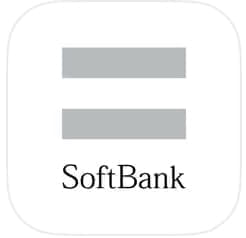
ソフトバンクの料金確認や、プラン変更ができるアプリ「MySoftbank」が夜中にアクセスできないという不具合が発生しています。
ブラウザ版などでもアクセスはできますが、アプリだとワンタップでできますし、非常に便利です。
それでは、MySoftBankのサイトに夜中アクセス出来ない! 詳細や対処法を徹底解説していきます。
コンテンツ
MySoftBankに夜中アクセス出来ない!
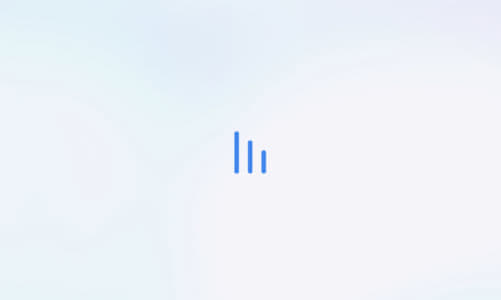
MySoftBankのサイトにアクセス出来ない時間帯は、主に夜中になっています。
昼間は問題なくアクセスできるのですが、夜中にアクセスすると、ログインすら出来ないこともあります。
メンテナンスが行われている

MySoftBankは定期的にメンテナンスを行っています。
10日前後・20日前後・30日前後の夜中に、メンテナンスを行っています。
各サービスの使用料金を確定させるために、行っているメンテナンスなので、障害などではありません
通信環境が不安定になっている
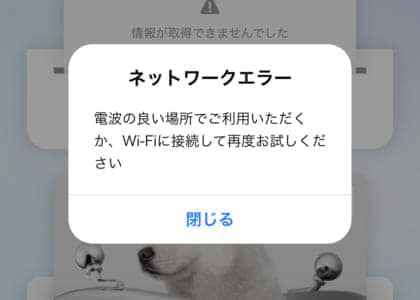
通信環境が不安定なことにより、上手くアクセスできないこともあります。
サーバーが落ちていることもありますし、ユーザー側の通信環境が不安定になっている可能性もあります。
自身の通信環境を確認し、もう一度アクセスしてみましょう。
Cookieの設定が間違っている
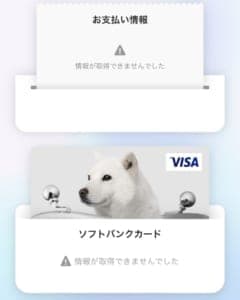
MySoftBankでは、Cookieの設定が「受け入れない」を設定しておくことでアクセスができません。
Cookieはユーザーの情報を保管しておくことができるシステムで、受け入れることを前提にサイトは構築されています。
MySoftBankでもログインを手軽にできるようにCookieを受け入れる前提でサイトが構築されています。
MySoftBankに夜中アクセス出来ない! 対処法
Cookieの設定を変える
Cookieの設定を「受け入れない」に設定していることで、MySoftBankにアクセスできなくなります。
端末の設定より、Cookieの設定を変更しましょう。

歯車マーク「設定」をタップします。
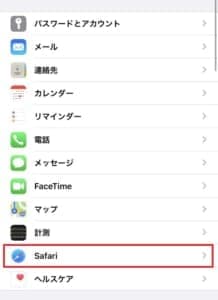
「safari」をタップします。
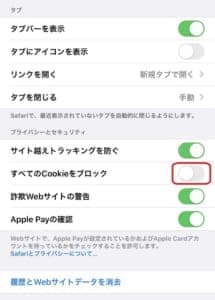
「すべてのCookieをブロック」をオフ(白)にしておきましょう。
オンにしておくと、さまざまなサイトにアクセスができなくなります。
DNSを変更する

DNSを変更することで、アクセスが可能になることがあります。
DNSの変更は歯車マーク「設定」から行う事ができます。
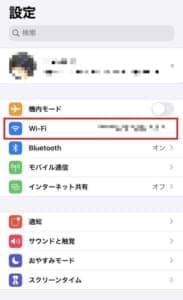
「Wi-Fi」をタップします。
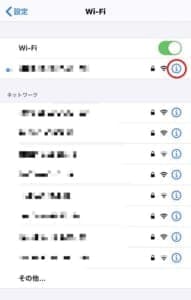
接続しているWi-Fiの横にある「i」をタップします。
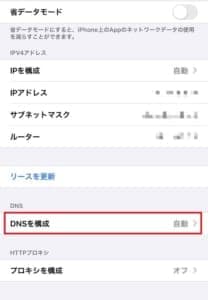
「DNSを構成」をタップします。
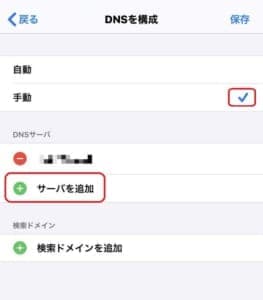
手動にチェックをいれ「サーバーを追加」をタップしましょう。
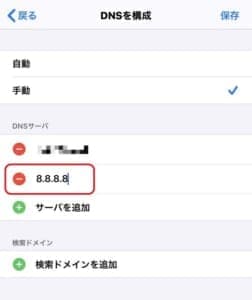
「8.8.8.8」と入力すると、DNSの変更は完了です。
ブラウザ版でアクセスする
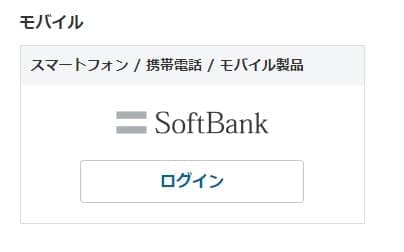
アプリ版でいつまでもアクセスできない場合は、ブラウザ版でアクセスしてみましょう。
アプリ側のトラブルの場合は、ブラウザ版では、問題なくアクセスすることができます。
ブラウザ版「MySoftBank」にアクセスし、ログインをしてみましょう。
注意ポイント
ブラウザ版の場合は履歴が残っている場合などに正常にアクセスできないこともあります。
アクセスが出来ない時は、一度履歴を削除してから、アクセスしてみましょう。
通信環境をリセットする
通信環境が不安定な事が、アクセスできない原因の可能性もあります。
端末操作やWi-Fiの再起動で、通信環境がリセットされ、正常にアクセス出来ることがあります。

端末の再起動は、ホームボタンがある場合はスリープボタンのみで上記の画面が呼び出せます。
ホームボタンがない場合は音量の「+ボタン」も同時に押すようにしましょう。
スライドを行い、電源を切り、再び同じボタンを長押しすることで再起動ができます。

機内モードのオン/オフはコントロールセンターより行えます。
ホームボタンがある場合は画面下部より、ない場合は画面右上より指をスワイプさせます。

コントロールセンターが呼び出せたら、飛行機マークをタップし、機内モードをオンにします。
10秒ほど置いたら、再びタップし機内モードをオフにしましょう。
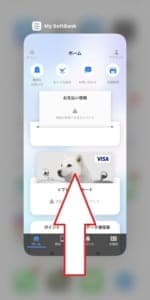
また「MySoftBank」の再起動によっても通信環境が改善することがあります。
タスク画面より、強制終了をし、再び起動して様子を見てみましょう。
Wi-Fiを使わずにアクセスをする
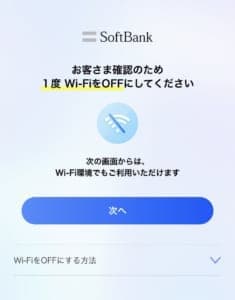
初回のアクセスはWi-Fi接続したままでは、アクセスが出来ないようになっています。
「MySoftBank」は端末回線で接続することで、個人を特定し、データの共有が可能となっています。
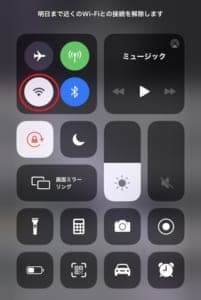
コントロールセンターよりWi-Fiを遮断してから接続しましょう。
一度アクセスが完了すれば、Wi-Fiはオンにしても問題ありません。
アップデートをする
アプリ・OSのバージョンが古いことで上手くアクセスが出来ないこともあります。
アプリのバージョンはストアより、確認することができます。
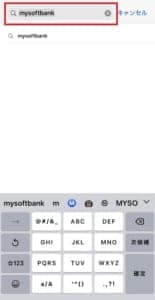
検索欄に「MySoftBank」を入力しましょう。
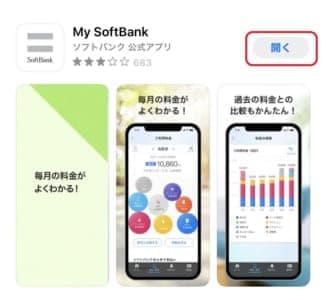
アイコンの横が「開く」となっていれば、最新ですが「アップデート」となっている場合はアップデートが必要です。
「アップデート」をタップし、アプリのアップデートを行いましょう。

OSのバージョンは、設定「歯車マーク」から確認しましょう。

「一般」をタップします。

「ソフトウェア・アップデート」をタップします。

最新でない場合は「ダウンロードしてインストール」というボタンが表示されています。
最新である場合は、OSのバージョンと「お使いのソフトウェアは最新です」という表示されているので、アップデートの必要はありません。

「ダウンロードしてインストール」をタップしたら、端末のパスコードを入力しましょう。

パスコードが入力されるとアップデートが要求されます。
ダウンロードが実行され、自動でアップデートが完了します。インストールが始まると、端末の操作は不可能になるので、アップデートは時間に余裕がある時がおすすめです。
しばらく時間をおく

メンテナンスの時間にアクセスした場合などは、時間をおくことで正常にアクセスが可能になります。
10日前後・20日前後・30日前後の夜中にアクセスしている場合は、メンテナンスによる影響の可能性が高いです。
翌日の昼間などにもう一度アクセスをしてみましょう。
ソフトバンクに問い合わせる
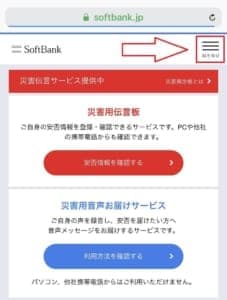
いつまでも「MySoftBank」にアクセス出来ないのであれば、問い合わせを行いましょう。
公式サイトの右上にあるメニューより、お問い合わせを行うことができます。
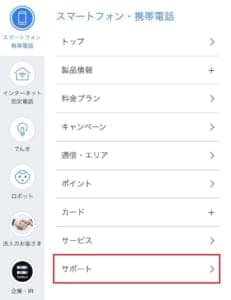
サポートをタップします。
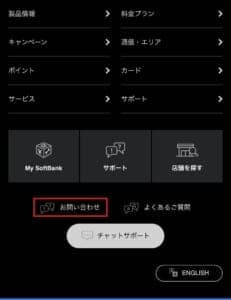
最下部にあるお問い合わせをタップします。
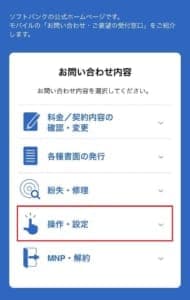
操作・設定をタップし、お使いの端末をタップします。
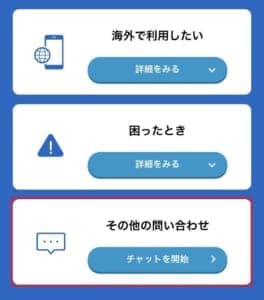
その他のお問い合わせを選択し、「MySoftBank」にアクセス出来ないという症状を伝え、問い合わせを行いましょう。
My SoftBank ログイン出来ない場合の詳細や対処法を徹底解説
↑上記から詳細確認・予約出来ます


